ここではSONY のある機種についてリカバリーメディアを作成する手順を説明します。
D2Dリカバリーについてはこちらを参照してください。
リカバリーメディアを作成する方法(SONY)
VAIO Care を起動する
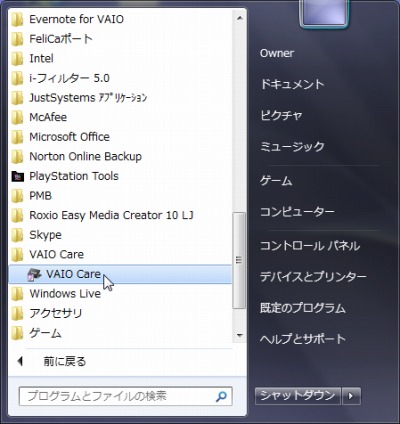
[スタート]-[VAIO Care]-[VAIO Care]をクリックします。
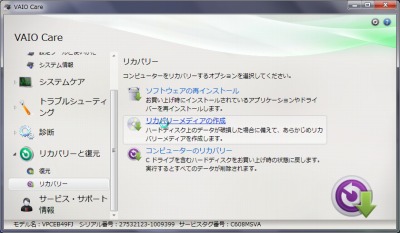
VAIO Care が起動したらメニューから[リカバリーと復元]-[リカバリー]と進み、[リカバリーメディアの作成]を選択します。
リカバリーメディアの作成
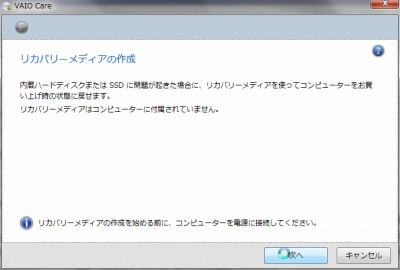
[次へ]をクリックします。
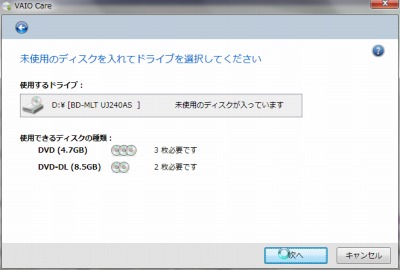
使用するドライブや必要になるメディアの枚数が表示されます。未使用のディスクを必要な分量用意し、[次へ]をクリックします。
※この機種ではDVD-R なら3 枚、DVD-DL なら 2枚 必要であることを示しており、どちらかを準備します
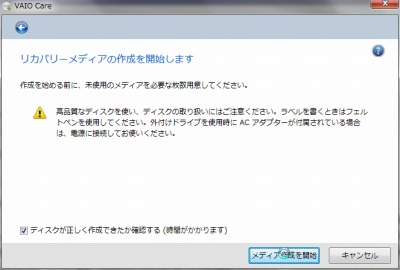
[メディア作成を開始]をクリックします。
この時、[ディスクが正しく作成できたか確認する(時間がかかります)]にチェックを入れると、作成ミスを検出することができます。リカバリーメディアは重要なディスクですから、正しく作成されたか確認しておく事をおすすめします。ただし、表示されているように作業に時間がより必要になります。
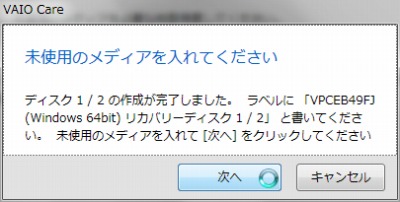
未使用のメディアを挿入します。
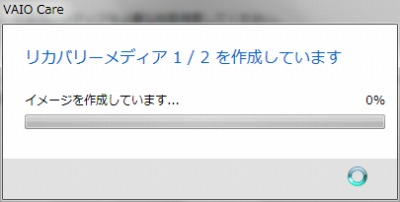
ディスクを作成中の画面です。省電力モードなどにならないように注意します。
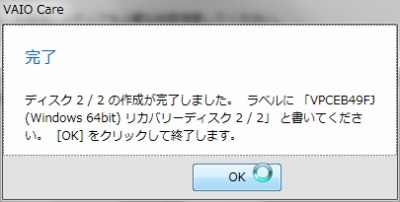
ディスクの作成が完了したら、あとで分からなくならないように正しく名前を記載し、傷などがつかないように大切に保管します。
必要な枚数分この作業を繰り返します。
注意
- 本操作例はWindows7 64bit を搭載したソニー製パソコンの例です
スポンサードリンク